


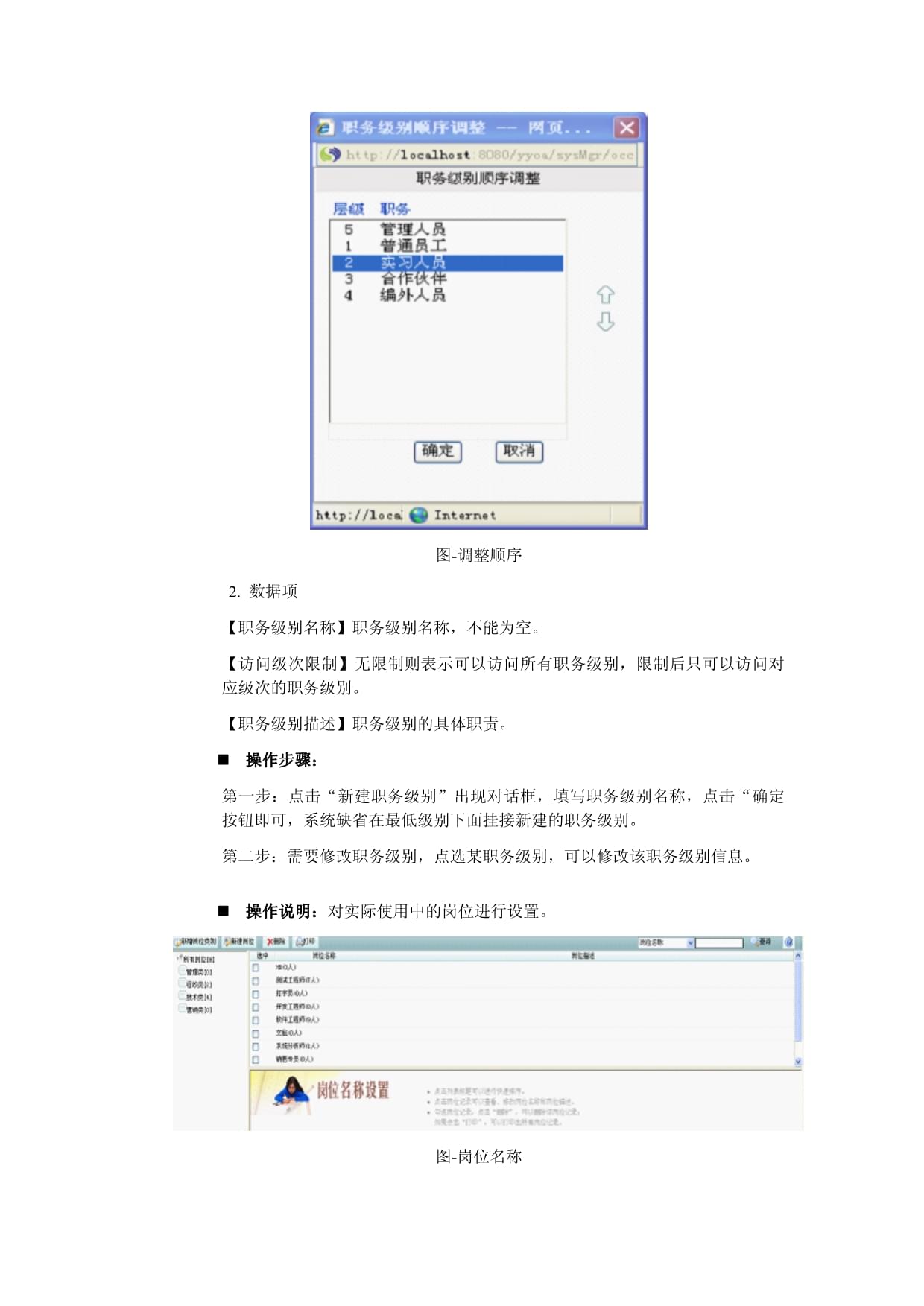

版权说明:本文档由用户提供并上传,收益归属内容提供方,若内容存在侵权,请进行举报或认领
文档简介
1、组织模型设置主要提供单位基础信息及组织机构信息的管理,具体有组织机构、职务级别、岗位名称、人员管理、外部人员、角色及权限、系统组的设置和管理。功能菜单:包括【组织机构】、【职务级别】、【岗位名称】、【人员管理】、【外部人员】、【角色及权限】、【系统组】七个子菜单。操作步骤:点击菜单【组织模型设置】,出现功能列表,根据操作需要,选择相应的子菜单。操作说明:组织信息管理主要提供单位组织信息的管理,具体有单位、部门、岗位、职务级别、人员、组、角色、工作范围控制的设置和管理,以及单位标识的配置。图-单位基础信息功能键:【新建部门】选择上级部门点击“新建部门”出现新建部门名称对话框,输入新建部门名称和编
2、号点击“确定退出”即可。同级别部门系统可以连续添加,按“确定继续”键即可。如图:图-新建部门【删除】先选择需删除的部门,然后点击“删除”即可,如果该部门中有在职人员或未停用的部门,则系统提示不能删除。【移动】在组织结构树形图中选择需移动的部门,然后点击“移动”,出现移动到对话框,选择需移动到的部门后点击“确认”按钮即可,被移动部门中的全部人员关系将同时移动。图-部门移动【显示停用部门】将被停用的部门显示到组织结构树形图中。【隐藏停用部门】将被停用的部门隐藏,不显示到组织结构树形图中【部门列表】将单位中所有部门名称及对应的部门的编号、排序号、公文收发员、公文督办员、部门主管、部门管理员、部门状态
3、等信息以列表形式统一显示。注:选择部门名称后进入到部门信息编辑页面,可以修改部门信息。【重排序号】单击该按钮可对单位所有部门进行排序并显示最新的排序号。操作说明:建立使用单位的职务级别, 职务级别指单位的管理级别,是一个线性结构1. 功能键【新建职务级别】建立新的职务。如图:图-新建职务级别【删除】选择要删除的职务点击“删除”即可,如果该职务级别或其下属职务级别有人或其他相关记录,系统提示不能删除,数据不被删除。【插入】选择某职务级别,可以在该职务级别和它的下级职务级别间插入新的职级。点击“插入”出现新建职务级别对话框填写职务级别名称点击“确定”即可。如图:即在实习人员与编外人员之间插入合作伙
4、伴。图-插入职务级别【调整顺序】调整职务级别的顺序。如图:点击右侧的向上(向下)箭头一次可以使选中的职务级别向上(向下)调一级。图-调整顺序2. 数据项【职务级别名称】职务级别名称,不能为空。【访问级次限制】无限制则表示可以访问所有职务级别,限制后只可以访问对应级次的职务级别。【职务级别描述】职务级别的具体职责。操作步骤:第一步:点击“新建职务级别”出现对话框,填写职务级别名称,点击“确定按钮即可,系统缺省在最低级别下面挂接新建的职务级别。第二步:需要修改职务级别,点选某职务级别,可以修改该职务级别信息。操作说明:对实际使用中的岗位进行设置。图-岗位名称1. 功能键【新增岗位类别】建立新的岗位
5、分类,可以将未分类或已分类的岗位归纳到岗位类别中,便于岗位的管理。如图:未分类岗位有打字员和销售专员两个岗位,可以新建一个岗位类别对其进行分类。图-新增岗位类别【新建岗位】建立新的工作岗位。图-新建岗位【删除】选择某一岗位点击“删除”即可,如果所选岗位名称已被员工信息引用,则该岗位不能删除。系统将给于相应的不能删除的提示。【打印】对当前页面中所显示的岗位进行打印。2. 数据项【类别名称】必填项,岗位的类别信息,系统预置:管理类,技术类、营销类、行政类。岗位类别也可根据实际需要新增。【类别说明】可详细描述该岗位的基本信息。 【岗位名称】必填项,填写岗位的名称。【岗位描述】可详细描述岗位的基本信息
6、。新建岗位具体操作:第一步:点击“新建岗位”按钮后,显示新建岗位编辑页面,填写岗位名称、岗位描述,点击“确认”按钮即可。第二步:如果需要进行修改, 点击某一岗位名称可以修改岗位。新建岗位类别具体操作:第一步:点击“新建岗位类别”按钮后,页面展现岗位类别的编辑页面,填写岗位类别名称、岗位描述,在岗位选择框中选择需归类到本类别中的岗位后点击“确认并继续”或“确认并退出”即可第二步:如果需要对某个岗位类别进行修改, 点击该岗位类别名称即可在展现的编辑页面中进行修改。第三步:若需删除某个岗位类别,点击该岗位类别名称后,在展现的编辑页面中点击“删除”即可(前提是该类别下的岗位已全部移除)操作说明:可以通
7、过新增或批量导入人员操作建立一定的人员信息,便于用户登录使用,管理本单位人员用户信息。具体功能:新建、修改、删除、导入、导出、人员过滤查询本单位人员信息,并提供批量导入模板下载。如图:1、功能键:【批量导入】可以一次性导入大量用户信息,减少新增人员工作量。【新增人员】增加用户,分配用户各种角色,指定其职务岗位等。【删除】勾选需删除的人员后点击此按钮即可删除。【转excel下载】将当前已建立的人员信息以excel表格的形式下载到本地。【角色修改】支持人员角色权限的批量修改。【在职/离职】系统默认显示在职人员;选择“离职”后将显示离职人员列表。【重排序号】对已建立的人员进行重新排序,从而获得一个新
8、的,无重复的排序号。【查询】选择所需的查询条件进行人员信息的查询操作。2、数据项:基础信息部分【人员编号】系统自动生成。【人员序号】人员排列的序列号,系统默认输入顺序为排列顺序,缺省为999999,当用户改变该序列号时,系统自动按照序号进行人员排序。【真实姓名】用户真实名称,不允许重名。【登录名】用户使用的登录帐号,不允许重复。【密码】用户登录的密码,系统管理员可以统一设置为一个初始值,在用户第一次登录使用后,用户可自行修改密码。【所属部门】选择该用户所在的部门。【兼职部门】选择用户所兼职的部门,可选择多个。【主岗名称】选择该用户的主岗名称。【副岗名称】选择该用户的副岗名称。【职务级别】选择该
9、用户的职务。【帐号是否启用】选择该账号是否启用。部门角色部分【部门主管】确定用户是否为所在部门的部门主管。【部门管理员】确定用户是否为所在部门的管理员【部门公文收发员】确定用户是否为所在部门的公文收发员。【部门公文督办员】确定用户是否为所在部门的公文督办员。角色权限部分【角色-普通权限】一般用户操作功能模块权限。扩展信息部分【性别】选择用户性别。【身份证号】输入用户的身份证号,要求数字和字母。【出生日期】选择用户的出生日期。【电子邮箱】输入该用户的邮件地址。【公司电话】输入用户的公司电话号码。【家庭电话】输入用户的家庭电话号码。【移动电话】输入用户的移动电话号码。【家庭住址】输入用户的家庭住址
10、。【备注】对用户进行简单的描述。操作步骤:选择人员管理,进入人员管理一级菜单,点击“新增人员”-第一步:点击“新增人员”出现新增人员信息表格,填写完了,点击角色权限设置中【选择】更改、增加人员相应角色,系统默认为【角色普通权限】如图:第二步:如果需要删除人员,选择要删除的人员点击“删除”即可;如果人员有相关数据,系统会提示不能删除。第三步:若需要进行启用、停用账号员工的查询,选择查询条件查询,可按员工姓名或岗位名称查询。第四步:修改人员及角色:选择某一人员,可对该人员信息进行修改,修改完了点击“确认并退出”按钮进行保存。注意:1人员基础信息必须填写。2如果要开放该用户短信接收功能,请填写其手机
11、号码。3为保证单位信息完整性,员工档案不能删除。操作说明:实现人员的批量的导入, 解决大批量用户录入的工作,在进行批量“保存人员”时,可选择在没有匹配到岗位的情况下,是否自动增加岗位等。功能键:【下载模板】将模板下载到本地进行人员信息的批量编辑【导入人员】导入本地已录入人员信息的模板【删除】对列表中不需要的记录进行删除操作。【保存人员】对列表中已选中的人员信息进行保存,保存成功后将显示到“人员及权限设置”页面中。【返回】点击此按钮后则返回到“人员及权限设置”页面中。操作步骤:第一步:点击“下载模板”按钮,将模板保存到本地;第二步:在模板中录入人员信息;第三步:点击“导入人员”,上传本地已录入人
12、员信息的模板;第四步:逐一点击调整用户信息,若确认导入的人员信息无误,也可直接点击“全选”,然后点击“保存人员”。操作说明:建立一定得外单位联系人便于不同单位间的信息互通。包括外部人员单位及外部人员。图-外部人员功能键【外部人员单位】建立所需的外部单位信息,以便后续外部人员的新增。【新增】新增外单位联系人。【转移】将已选择的外部人员转为本单位人员,并出现在“人员及权限设置”页面中。【删除】删除选中的人员。【排序】对人员进行排序。【批量导入】批量导入外部人员数据。【下载模板】下载系统提供的模板。操作步骤:第一步:没有建立任何外部单位的情况下,点击“外部人员单位”进入到单位和类别新增页面,新增外部
13、单位信息并保存。第二步:返回到“外部人员”页面后,点击“新增外部人员”,填写外部人员姓名、登录名、密码以及设置所属单位、内联人员、权限范围后点击“确认”即可;如图:图-新增外部人员第三步:若需将已建立的外部人员转为内部人员,只需勾选所需要转入的外部人员后,点击“转内部人员”即可。操作说明:设置并管理本单位的各种角色信息及功能权限。包括单位角色、用户角色;如图:操作说明:设置自行定义权限,系统会自动根据权限生成相应的菜单。系统预置有普通功能权限、公文发起权、全部功能,如图:数据项:【名称】:自定义权限名称,不允许重名;【权限】:该自定义权限包含的功能菜单权限;【说明】:权限相关描述信息;操作步骤
14、:点击“人员及角色”进入一级菜单,选择“权限设置”菜单;第一步:点击【新建】,填写权限名称和描述,将相应模块选择到右侧窗口,确定。如图.操作说明:设置自行定义人员角色,系统会自动根据角色配置的权限生成相应的功能菜单。系统预置有角色普通权限、角色全部功能、公文发起权、项目创建者4种系统角色,不允许修改。如图:数据项:【所属分类】:自定义用户角色所属右侧文件夹分类;【角色名称】:自定义角色名称;【所属人员】:角色所赋予人员;【权限设置】:角色包含的功能权限;【角色描述】:用户角色相关信息描述;操作步骤:点击“人员及角色”进入一级菜单,选择“用户角色”菜单;第一步:点击【新建角色】在角色列表页面选择
15、角色分类并输入角色名称,;第二步:点击【选人】配置角色所属人员,点击【权限配置】选择角色包含的功能权限,第三步:填写角色描述,点击【确定】角色新建成功。操作说明:对于长期工作合作的人员组,系统管理员将其组成小组。此处定义的组即为系统组,个人定义的组为个人组,在“员工通讯录”中进行管理。1. 功能键【新建组】建立新的合作组。【删除】删除单位系统组。若组被流程调用,不允许删除。2. 数据项【组名】建立的单位系统组的名称,必填项。【使用范围】授权该组使用人员。操作步骤:第一步:点击“新建组”出现系统组信息,填写组名、选择使用范围和组成员,然后点击“确认”按钮。图-新建系统组第二步:如果需要删除:选择
16、组点击“删除”即可,有数据的组信息不允许删除。第三步:需要修改组信息:点击某一组信息可以修改该组信息。第四步:可利用查询功能对系统组进行查询。操作说明:主要对IM会话授权对象及允许创建的IM自由会话个数进行设置。图-IM会话1. 功能键:【配置人员】配置可以创建IM自由会话的人员及可创建的个数。【删除】删除选中的配置人员。2. 数据项:【姓名】选择创建IM自由会话授权对象的人员姓名,必填项。【创建自由会话个数】设置允许创建的自由会话个数,必填项。注意:A6-m3.0sp1版本后,IM使用的长连接需要单独使用web服务器的一个9088端口供IM使用,若服务器同时部署有协同安全传输应用又需要一个默
17、认9089端口供使用,两个端口需要在路由器上做网络映射(类似于映射8080端口供外网访问),以便内外网收发IM消息正常:(两个端口可以修改tomcatwebappsyyoaWEB-INFweb.xml)操作说明:主要对IM会话授权对象及允许创建的IM自由会话个数进行设置。图-IM会话1. 功能键:【配置人员】配置可以创建IM自由会话的人员及可创建的个数。【删除】删除选中的配置人员。2. 数据项:【姓名】选择创建IM自由会话授权对象的人员姓名,必填项。【创建自由会话个数】设置允许创建的自由会话个数,必填项。注意:A6-m3.0sp1版本后,IM使用的长连接需要单独使用web服务器的一个9088端
18、口供IM使用,若服务器同时部署有协同安全传输应用又需要一个默认9089端口供使用,两个端口需要在路由器上做网络映射(类似于映射8080端口供外网访问),以便内外网收发IM消息正常:(两个端口可以修改tomcatwebappsyyoaWEB-INFweb.xml)主要包括公共资源和常用语两个功能的设置。建立一定的公共资源(如会议资源)便于用户在新建时可以选择所需要的资源;常用语的设置便于用户在处理一般协同时可以较为快捷的进行回复。图-公共资源&常用语公共资源设置操作说明:公共资源是指使用单位的一些公用设施、设备、物品,如会议室、车辆等,被设置的公共资源可以被使用者以新建会议或他人日程的方式进行预
19、约或查看预约状态。图-增加公共资源常用语设置操作说明:由系统管理员设置常用语,方便普通用于快捷调用。选择一级菜单“应用设置”“常用语设置”,点击“新建常用语”,输入新的常用语言。图-新增常用语操作说明:用户可以自行设置、修改首页相关常量,公司logo、单位名称、单位别名及登录页。操作步骤:选择首页框架设置进入一级设置菜单,第一步:点击首页常量设置,进入设置界面,上传公司LOGO(支持长方形logo)、修改单位名称、单位别名,更改后的设置会在首页中显示。第二步,点击登录页设置,上传登录页图片,图片大小要求为839*450,格式为JPG或GIF。操作说明:设置企业邮箱的接收和发送帐号,同时设置企业
20、中员工邮箱的容量。员工邮件最大容量设置:系统管理员统一设置用户的邮箱的最大容量,用户每次接收邮件前会自动检测邮箱的占有情况,超出设置的容量会自动提示,并不能接收新邮件。企业邮箱账号设置:设置一个邮箱帐号,可以通过此帐号将协同和公文的标题正文信息(不包括附件)转移到邮箱上。图-邮箱设置操作说明:系统预置了协同格式。系统管理员也可以根据单位的具体情况,预先设置一些常用的协同、计划、会议的正文格式,供用户调用。对于企业需要的复杂的表格单据,用户可先在Word、Dreamweaver等中制作,然后拷贝粘贴至本系统的新建格式中保存即可。操作步骤(以设置协同格式为例):第一步:先点击【协同】。第二步:点击
21、【新建格式】,进入新建格式界面,系统默认显示信息类型为“协同”(也可以手动更改为会议或计划),输入名称、输入格式内容,点击【保存】即可。图-协同格式设置操作说明:系统允许自行建立协同的节点名称和节点相关的操作和动作。管理员也可以根据本单位的具体流程情况,预先设置一些常用的节点,供系统流程调用。1. 系统预置节点权限如下:【协同】协同流程节点,用于事件协作处理,不提供撤销功能【知会】协同流程节点,用于事件告知,不提供修改正文撤销,知会,加签,回退,终止,继续并归档,继续并删除功能【审批】协同流程节点,用于事件审批,提供全部节点策略【发起】协同节点首节点,用于协同的发起【表单审核】协同流程节点,用
22、于表单模板中可以精准的对表单数据进行统计2. 数据项【策略】是指流程的操作动作,包括对流程正文的各种意见态度和可以执行的动作。【状态】包括“启用”和“停用”。【名称】定义流程节点的名称,不能为空。【位置】定义节点在流程中所在的环节,首节点只允许流程开始使用,尾节点只允许流程结尾使用。【描述】对流程节点进行描述。【意见必填】包括“启用”和“停用”。操作步骤:第一步:点击“新建节点权限”,输入节点名称、定义节点位置、描述等;图-协同节点第二步:定义节点权限的策略选择,选择相应的“顶部策略”到“标准策略”或“高级策略”,选择“固定位置策略”到右侧对应栏,点击“确定”。第三步:若有不使用的节点权限,将
23、状态更改为停用,那么在设置流程的节点权限时该节点就不会出现供选择的列表中。操作说明:设置节点时间考核人员,时长标准、效率标准、作息制度、节假日、非考核人员。对节点人员进行时效考核。功能键:【配置人员】配置考核人及考核权限。【自建流程权限】配置自建流程时拥有考核他人的权限。【时长标准设置】设置节点处理时长要求。【效率标准设置】设置超时考核标准。【作息制度设置】作息时间设置,休息时间不计入考核。【节假日设置】节假日设置,节假日不计入考核。【非考核人员设置】对不被考核的人员进行设置。操作说明:设置人员查看他人流程统计的权限,查看操作的记录。1. 功能键【新建权限】建立一个新权限。【删除】删除选中的权
24、限。2. 数据项【待授权人员】有权通过前台工作管理查看他人流程统计的人员。【授权查看的部门及人员权限】流程统计的部门及人员范围。【是否显示流程内容】表示是否可以查看到授权查看的部门及人员的流程详细内容。【分类】授权查看的部门及人员的流程类型,可以是协同、公文、计划、会议。操作步骤:第一步:点击新建权限。第二步:选择待授权人员以及相对应的授权查看的部门或人员权限,根据实际需要是否勾选显示流程内容和分类的类型。图-新建工作管理操作说明:管理各个印章公章使用权限、密码及相关信息。如图:数据项【印章名称】:录入印章的名称,必填项。【使用密码】:设置使用印章的密码,必填项。【确认密码】:再次确认密码,必
25、填项。【授权用户】:授权使用印章的用户,必填项。【印章文件】:具体的图片格式印章文件,仅支持jpg格式图片,必填项。【印章类型】:选择印章的类型。操作说明:表单管理员管理,对表单管理员进行管理,建立或删除管理员。新建表单管理员操作步骤:第一步:在协同系统后台管理员页面,选择一级菜单“业务设置”,点击“表单应用管理”,进入管理界面,点击“表单管理员管理”,系统列出所有管理人列表;点击人员名,可查看此人员所管理的表单列表.第二步:点击“新建表单管理员”,选择表单管理员,即可以使用表单制作的功能,表单管理员可以授权给部门和个人,点击“确认”新建完毕。图-新建表单管理员表单所属管理具体操作:第一步:在
26、系统管理员页面,选择一级菜单“业务设置”,点击“表单应用管理”,系统列出所有管理人列表,点击“表单所属管理”,系统列出所有表单。第二步:选择要变更权限的表单,系统在屏幕下方显示表单样式,点击“修改所属人”,弹出选人界面,选择要变更为的人员名字,进行“确认”。图-表单所属管理表单日志管理:查看表单操作日志,可以打印,也可转为Excel文件下载保存至本地。图-表单日志管理操作说明:表单管理员管理,对表单管理员进行管理,建立或删除管理员。新建表单管理员操作步骤:第一步:在协同系统后台管理员页面,选择一级菜单“业务设置”,点击“表单应用管理”,进入管理界面,点击“表单管理员管理”,系统列出所有管理人列
27、表;点击人员名,可查看此人员所管理的表单列表.第二步:点击“新建表单管理员”,选择表单管理员,即可以使用表单制作的功能,表单管理员可以授权给部门和个人,点击“确认”新建完毕。图-新建表单管理员表单所属管理具体操作:第一步:在系统管理员页面,选择一级菜单“业务设置”,点击“表单应用管理”,系统列出所有管理人列表,点击“表单所属管理”,系统列出所有表单。第二步:选择要变更权限的表单,系统在屏幕下方显示表单样式,点击“修改所属人”,弹出选人界面,选择要变更为的人员名字,进行“确认”。图-表单所属管理表单日志管理:查看表单操作日志,可以打印,也可转为Excel文件下载保存至本地。图-表单日志管理操作说
28、明:设置公告、调查、讨论和新闻类型,可以方便日后查询和归档。如【行政公告】、【单位内部公告】。图-公共信息设置1. 功能键【新建类型】新建单位公共信息板块类型。【删除】删除单位公告板块,当该公告板块下已有发布的公告,则给出提示,不允许删除。【排序】对于列表中的公告进行排序,点击排序按钮,可以弹出排序窗口,可以对公告类型进行排序,同步更新到普通用户页面。2. 数据项【类型名称】单位公共信息板块的名称。【管理员】在整个单位内选择该公告板块的管理员,管理员发布单位公告并对该板块的公告进行管理。【最新显示周期设置】设置显示最新标记的时间,以天为单位。【置顶个数】从中选择该公告板块允许置顶的最大个数,置
29、顶个数在系统管理员的元数据管理中设置。【公告类型描述】该单位公告板块的一些描述说明。新建类型操作步骤(以新闻为例):第一步:选择新闻,点击“新建类型”,系统列出所有新闻的类型。第二步:输入新闻类型的名称,描述,并授权给新闻的发布人员;设置新闻显示的周期,在显示周期内,新闻标志为“new”。图-新建新闻第三步:点击“排序”,可对新闻类型进行排序,选中某一类型后,点击上下箭头即可调整新闻类型的显示顺序。图-排序第四步,选择一级目录,点击新建类型,建立二级目录,二级新闻类型设置同一级目录设置。图-建立二级目录说明:关于模板设置中表单模板部分,您还可以参考5.4表单应用部分。操作说明:设置新建协同时套
30、用的模板,方便使用时直接调用。图-协同模板设置1. 功能键【新建模板类型】创建模板的种类,创建后会在左侧以文件夹的形式显示。【更改模板类型】选中已创建的模板类型,再点更改模板类型,可以对模板类型进行更名。【删除模板类型】选中已创建的模板类型,再点删除模板类型,即可将已存在的模板类型删除,当下面有下级模板类型或模板,应先删除下级模板类型和模板后再删除此模板类型。【新建模板】建立在新建协同时套用的模板,主要包括填写标题、设定流程、表单调用、添加附件、授权、保存等。【新建无流程模板】建立可直接使用的无流程表单模板,主要包括填写标题、表单调用、授权等。【移动】将模板由一个模板类型移动到另一个模板类型中
31、,勾选模板后点击“移动”,再选择要移动的目标类型,确认即可。【删除】删除已创建的模板。【模板日志】查看模板新建、修改时生成的日志记录。2. 数据项【标题】模板的名称。【流程】用户创建新的流程,具体创建方式请参看“流程查看”。【格式】指协同事项正文的常用格式,包括个人格式和系统格式。个人格式由普通用户自己创建,系统格式由系统管理员建立。【归档至】为调用此协同或公文系统模板的用户指定最终协同事件的归档保存位置,事件流程结束后系统会自动归档到“预归档至”中设置的某一单位文档的文档夹里,不需要再手动设置存储位置。【重要程度】表示该流程的紧急重要性。操作步骤:第一步:点击新建协同模板, 填写完标题。第二
32、步:建立流程, 管理根据实际工作的情况建立流程模板,可以根据职务、岗位、部分、人员分别进行建立。图-选择流程第三步:点击“流程”,根据流程的实际情况定义流程中每个节点的权限。第四步:点击“插入”可以添加附件,一个协同事项可以携带多个附件,但每个附件的大小小于54M。图-插入附件第五步:点击“授权”,进行模板授权,模板必须授权,只有被授权,用户才能调用模板。可以同时授权给具体的人员、一个或多个部门、岗位、组等。图-授权注:当授权的部门下包含子部门时,选择时,系统会弹出提示信息“是否添加下级部门”,如果也需要授权给子部门下的所有人员,那么要选择添加下级部门。第六步:根据实际情况选择“重要程度”,设
33、定是否进行跟踪,建立预归档。第七步:点击“保存”按钮,保存后,被授权使用的用户将可以在创建协同时调用该模板。保存时系统会先判断设置的授权用户是否有“读写预归档目的文件夹”的权限,如果没有权限系统会给出提示性信息,然后弹出授权设置框,由系统管理员重新设置授权,直到所有授权用户都具有读写该预归档的文件夹的权限,系统模板才能保存成功。各种具体操作协同模板流程查看:支持用户以图形方式查看、修改流程、修改权限。点击“流程查看”。图-流程查看设置分支流程:协同模板可以设置两种分支条件,一种是设置自动条件,系统会根据预设的条件自动判断选择相应的分支,另一种是手工条件,选择由当前处理节点手工选择进入的分支。如
34、果是表单模板,则包含数据条件的设置第一步:针对流程图上节点信息,对有下一处理节点的在流程线上,当鼠标滑过时,流程线变为橙色,形状变为手形,当点击时,弹出菜单项;图-设置流程第二步:设置分支条件,如果设置自动分支条件,可以设置的字段有部门,组,岗位,职务级别,发起者部门。部门可以匹配到兼职部门,岗位可以匹配到副岗位。图-分支条件如果是表单模板,还可以对表单条件进行设置,图-设置表单流程第三步:设置好分支条件后,确认提交。修改流程第一步:在流程图中,单击某个节点,会弹出“修改”、“替换”、“添加”、“删除”四个选项,如图,含义分别为:【修改】弹出节点权限界面,选择当前节点的权限,如果是表单则就会有
35、单元格权限的设置。【替换】弹出选人界面,更改当前节点人员。【添加】弹出选人界面,在当前节点后面增加节点。【删除】将当前节点删除。第二步:添加节点时,管理员可以选择具体的人员、一个或多个部门、职务级别、岗位、组,或是可变角色。可变角色指当前节点或发起者的部门分管领导、部门分管主管、部门主管、上级部门的部门主管或下级部门的部门主管。对于定义的每个节点,系统缺省赋与其“协同”的处理权限,管理员可选择节点,点击【修改】重新赋与其新的权限和匹配范围。如图:图-修改节点属性【执行模式】指多人节点(如:部门)在应用执行过程中执行方式,可设置一人、多人、全部、如果是多人或全部模式,可选择竞争模式,即多人竞争,
36、全部竞争。注:针对流程中部门节点,协同模板中执行人员可直接匹配部门主管,公文模板中执行人员可直接匹配部门公文收发员【匹配范围】指节点人员的选择匹配范围。【单元格权限】针对表单中设置的单元格,控制流程的节点对单元格的操作权限。浏览表示单元格内容只读而不能修改,编辑表示可修改,隐藏表示不能看到,追加是文本型单元格所特有的,表示只有增加内容不能修改已有内容。举例:流程:发起人经理(多人,全单位)发起人调用模板,提交时,系统将全单位范围内职务级别为经理的人员都罗列出来,发起人可以选择一个或多个作为后续节点;反之,若选择的是(单人,本部门),那么发起人提交时,系统只将本部门中职务级别为经理的人员罗列出来
37、,发起人只能选择其中的一人作为后续节点。操作说明:设置积分管理中积分规则;分为流程、事件、文档、公共信息四部分,分别对系统中流程、日程计划会议、文档管理、公共信息四大类功能的行为按人进行记录并统计。数据项:操作步骤:选择积分管理设置,进入积分管理设置菜单对行为动作做积分规则设置,分别点击【确定】后生效,用户前端根据设置的积分规则按人进行记录并统计。如图:操作说明:统管理员建立一定的关联项目类别后,用户在新建关联项目可以选择项目类别,以便项目的关联。图-项目分类功能键【新建项目类型】输入项目分类的名称及描述信息并确认。【删除项目类型】删除当前选中的项目类型。操作说明:支持关联系统图标的嵌入,支持
38、链接收藏(相当于IE收藏夹功能),支持B/S结构外部应用系统的单点登录。系统预置有8个关联系统类别以及37个关联系统,同时支持用户自定义新建关联系统类别以及关联系统。图-关联系统设置1. 功能键【新建类别】在关联系统树形结构图中新增关联系统类别。【修改类别】对已选择的类别进行修改。【删除类别】对已选择的类别进行删除(类别中有关联系统以及系统预置的8个类别不能被删除)。【新建关联系统】在所选的类别下新增关联系统。【删除关联系统】对已勾选的关联系统进行删除,支持勾选多个同时删除。2. 数据项关联系统类别【名称】必填项,输入新建关联系统类别的名称【描述】对当前类别的简单介绍。【排序号】必填项,当前类
39、别在其所在分类的显示先后顺序,小号在前。关联系统【所属分类】必选项,选择当前关联系统所属的分类,系统默认为“常用链接”。【名称】必填项,输入新建外部系统连接的名称。【排序号】当前关联系统在其所在分类的显示先后顺序,小号在前。【授权给】不为空项,授权使用当前关联系统人员范围。【描述】对新建的外部系统连接的详细描述信息。【URL】用户点击后连接的地址,包括身份验证地址(单点登录)或网络地址(链接收藏)。输入新建外部连接的URL的地址,第一类是网络链接收藏类地址(如:单位网站网址http:/),直接在URL地址栏中输入;第二类是需要登录的外部B/S结构系统的地址,即通过身份验证后,才可以访问的网络地
40、址(如:企业邮箱、U8或其他外部系统等)。【图标】为新建的外部连接系统选择一个显示在用户界面的链接小图标,即支持外部系统图标的嵌入。如果没有上传自己的图标,则采用系统默认的图标。【高级选项】可以设置外部系统需要的参数。图-参数设置操作说明:系统管理员登录到系统后台,可通过顶部菜单、左边菜单和首页中的【预置包导入】进入到预置包页面中。图-预置包各种具体操作预置包的启用:选择预置的表单或公文单进行启用(此动作可重复,并有相应提示信息)。图-预置包的启用预置包启用成功:若预置包启用成功系统将会给予启用成功提示,如图:预置的公文单被启用后,可在系统后台的【公文应用设置】【公文基础设置】【公文单定义】中
41、查看到已启用的公文单,同时可对预置公文单进行处理样式的设置和保存。另外还可以在此页面中对预置公文单进行删除操作。图-启用成功提示若重复启用时,系统会给出提示:图-重复启用提示预置包启用失败:若预置包启用失败,系统将会给予启用失败提示,如图:图-启用失败提示预置包启用失败解决方法:预置包启用时出现如上图提示,此时只需要在【公文应用设置】【公文基础设置】【公文元素管理】中将预留字符、预留整型、预留日期和预留文本进行相应的启用,此后预置的公文单在启用时能够保存成功。预置包的调用预置表单的调用:有表单制作权限的用户在制作表单时选择【样表调用】,在样表中可查看到系统后台所启用的预置表单。预置公文单的调用
42、:预置的公文单有签报单、发文单和收文单三种文单。具有公文发起权限的用户在调用公文单时,可选择已启用的预置公文单。自定义预置库:用户可以自建预置数据并可通过【导入】功能将自定义的表单或公文导入到产品中。预置包的删除:目前在系统后台页面中的【删除】功能,只能删除用户自定义预置包,要删除系统预置包只能通过手动删除产品安装目录OAusercfgdataInit预置包下的文件或文件夹(可全部删除,也可根据需要只删除表单或公文文件夹中的文件)。系统开关配置操作说明:管理员通过点击系统开关配置,对相应的功能是否启用进行设置。选择【管理维护】|【系统开关配置】,如下图:1. 功能键【恢复至默认设置】恢复至初始
43、化时候的配置,即:购买时配置,此功能也可以在你升级后更新至最新的配置文件或配置文件损坏后的恢复。【检测新配置】检测是否有新的配置信息,如果有则加载,多用于产品升级后。当第一次进入系统的时候,如果发现没有任何配置,请点击检测新配置或者恢复至默认配置。【提交】将配置修改项提交系统保存。2. 数据项【启用登录页验证码】:“是”表示登录时需要进行安全验证码的输入;反之不启用。【启用数字登录名】:“是”表示用户帐号可以是数字型;反之只能用字母开头的文字。【启用短消息声音提示】:“是”表示所有短消息提示带声音;反之不启用。【人员离线时才接收短信与邮件】:当设置了短信转移或邮件转移时,“是”表示人员离线才进
44、行短信或邮件转移,反之,只要勾选了短信或邮件转移,无论是否离线都进行转移。【附件加密算法】:“慢速加密”采用复杂加密算法,上传附件的速度较慢,更安全,“快速加密”采用简单加密算法,上传附件的速度较快。【发起者可签字盖章】:“是”表示流程发起者在发起流程时,可对office或wps正文进行签字盖章;反之则不能。【系统直接处理流程强制分支】:“是”表示当流程分支为强制分支,并且满足分支条件时,系统将直接处理而不会弹出分支选人界面;反之则会弹出分支选人界面。【签名/盖章后的正文可修改】:“是”表示当正文被签名/盖章后,后续人员还可以继续修改;反之则不能修改了。【签名/盖章后的正文下载可编辑】:“是”
45、表示下载已签名/盖章的正文到本地后还可以编辑;反之则不能编辑。【部门主管自动成为上级关联人员】:“是”表示部门主管会自动成为本部门人员的上级关联人员;反之则不会,需要手动选择。【盖章时盖章界面自动弹出】:“是”表示在处理流程时选择盖章,盖章界面会自动弹出;反之,则需要手动选择正文中的盖章按钮。【单位领导查看所有人员的工作统计信息】:“是”表示系统角色中的单位领导可以在流程管理中查看所有人员的工作统计信息,但不能查看其内容,如果要查看具体内容需要在工作管理权限中授权。反之就不能查看。【流程处理者对协同附件可进行编辑】:“是”表示发送协同时有一个“高级”按钮,点击按钮可设置是否允许处理者修改协同附
46、件,勾选表示允许修改。反之就不能修改附件。【启用上传、删除附件】:上面开关选择“是”时才出现该开关。“是”表示允许处理者修改附件的同时允许上传、删除附件。反之不允许上传、删除附件。【启用用户访问路径日志】:“是”表示启用记录所有用户访问请求,日志在特定页面直接查看,反之不记录所有用户访问请求。【表单签名/盖章后允许撤销和回退】:“是”表示表单签名/盖章后允许撤销和回退,反之不允许。【允许表单HTML签章】:“是”表示允许表单HTML签章,反之不允许。【启用电子签章浏览软件自动安装】:“是”表示启用电子签章浏览软件自动安装,用户可在首页辅助程序中选择电子签章进行安装,反之则首页辅助程序安装中不出
47、现电子签章软件。公文开关配置操作说明:管理员通过点击系统开关配置,对相应的功能是否启用进行设置。选择【管理维护】|【公文开关配置】,如下图:1. 功能键【恢复至默认设置】恢复至初始化时候的配置,即:购买时配置,此功能也可以在你升级后更新至最新的配置文件或配置文件损坏后的恢复。【检测新配置】检测是否有新的配置信息,如果有则加载,多用于产品升级后。当第一次进入系统的时候,如果发现没有任何配置,请点击检测新配置或者恢复至默认配置。【提交】将配置修改项提交系统保存。2. 数据项【启用公文单单位徽记显示】:“是”表示可以在公文单上显示单位徽记,反之不启用。【启用公文横传加密】:“是”表示使用公文横传加密
48、,反之不启用。【公文交换默认交换类型】:“交部门收发员发送”表示公文交换发送时默认选中部门收发员交换;“交单位收发员发送”表示公文交换发送默认选中单位收发员交换。【交部门收发员发送时由】:“发起者部门收发员交换”表示公文由发起者所在部门的收发员交换;“接收者部门收发员交换”表示公文由封发节点人员所在部门的收发员交换。【公文文号可手工输入】:“是”表示可以手工输入文号,反之只能进行文号选择。【公文单可自动生成编号】:“是”表示公文单的内部文号采用自动生成,反之不启用。【公文发起人可建流程】:“是”表示公文拟文时用户可以自己建立公文流程,反之只能套用公文流程模板。【外来文登记可修改】:“是”表示通
49、过交换来的公文可以进行正文和文单的修改,反之不可以修改。【外来文修改时可修改正文】:在选择外来文登记可修改为是的前提下,选中本项的“是”表示可修改正文,反之不能修改正文。【公文归档后流程中人员可查看】:“是”表示公文流程中的人员可以在没有授予他读取权限的文件夹下查看到他所在流程的公文内容;反之则不能查看公文内容。【只显示每人最后一次处理意见】:“是”表示在公文单处理意见栏,不论处理人有几次处理意见,都只显示他最后一次的处理意见;反之将显示他的所有处理意见。【拟文时套红】:“是”表示在新建公文模板的时候有“套红模板”的选项并且套红后的正文和最后一次修改的正文及文单保持一致,反之则不能。【套红后可
50、修改正文】:“是”表示公文在套红后还允许修改正文;反之则不能。【流程处理者对公文附件可进行编辑】:“是”表示允许处理者修改公文附件。反之就不能修改附件。【启用上传、删除附件】:上面开关选择“是”时才出现该开关。“是”表示允许处理者修改附件的同时允许上传、删除附件。反之不允许上传、删除附件。【启用签收时查看签收公文正文】:“是”表示允许处理者查看公文正文。反之就不能查看公文正文。系统开关配置操作说明:管理员通过点击系统开关配置,对相应的功能是否启用进行设置。选择【管理维护】|【系统开关配置】,如下图:1. 功能键【恢复至默认设置】恢复至初始化时候的配置,即:购买时配置,此功能也可以在你升级后更新
51、至最新的配置文件或配置文件损坏后的恢复。【检测新配置】检测是否有新的配置信息,如果有则加载,多用于产品升级后。当第一次进入系统的时候,如果发现没有任何配置,请点击检测新配置或者恢复至默认配置。【提交】将配置修改项提交系统保存。2. 数据项【启用登录页验证码】:“是”表示登录时需要进行安全验证码的输入;反之不启用。【启用数字登录名】:“是”表示用户帐号可以是数字型;反之只能用字母开头的文字。【启用短消息声音提示】:“是”表示所有短消息提示带声音;反之不启用。【人员离线时才接收短信与邮件】:当设置了短信转移或邮件转移时,“是”表示人员离线才进行短信或邮件转移,反之,只要勾选了短信或邮件转移,无论是
52、否离线都进行转移。【附件加密算法】:“慢速加密”采用复杂加密算法,上传附件的速度较慢,更安全,“快速加密”采用简单加密算法,上传附件的速度较快。【发起者可签字盖章】:“是”表示流程发起者在发起流程时,可对office或wps正文进行签字盖章;反之则不能。【系统直接处理流程强制分支】:“是”表示当流程分支为强制分支,并且满足分支条件时,系统将直接处理而不会弹出分支选人界面;反之则会弹出分支选人界面。【签名/盖章后的正文可修改】:“是”表示当正文被签名/盖章后,后续人员还可以继续修改;反之则不能修改了。【签名/盖章后的正文下载可编辑】:“是”表示下载已签名/盖章的正文到本地后还可以编辑;反之则不能
53、编辑。【部门主管自动成为上级关联人员】:“是”表示部门主管会自动成为本部门人员的上级关联人员;反之则不会,需要手动选择。【盖章时盖章界面自动弹出】:“是”表示在处理流程时选择盖章,盖章界面会自动弹出;反之,则需要手动选择正文中的盖章按钮。【单位领导查看所有人员的工作统计信息】:“是”表示系统角色中的单位领导可以在流程管理中查看所有人员的工作统计信息,但不能查看其内容,如果要查看具体内容需要在工作管理权限中授权。反之就不能查看。【流程处理者对协同附件可进行编辑】:“是”表示发送协同时有一个“高级”按钮,点击按钮可设置是否允许处理者修改协同附件,勾选表示允许修改。反之就不能修改附件。【启用上传、删
54、除附件】:上面开关选择“是”时才出现该开关。“是”表示允许处理者修改附件的同时允许上传、删除附件。反之不允许上传、删除附件。【启用用户访问路径日志】:“是”表示启用记录所有用户访问请求,日志在特定页面直接查看,反之不记录所有用户访问请求。【表单签名/盖章后允许撤销和回退】:“是”表示表单签名/盖章后允许撤销和回退,反之不允许。【允许表单HTML签章】:“是”表示允许表单HTML签章,反之不允许。【启用电子签章浏览软件自动安装】:“是”表示启用电子签章浏览软件自动安装,用户可在首页辅助程序中选择电子签章进行安装,反之则首页辅助程序安装中不出现电子签章软件。公文开关配置操作说明:管理员通过点击系统
55、开关配置,对相应的功能是否启用进行设置。选择【管理维护】|【公文开关配置】,如下图:1. 功能键【恢复至默认设置】恢复至初始化时候的配置,即:购买时配置,此功能也可以在你升级后更新至最新的配置文件或配置文件损坏后的恢复。【检测新配置】检测是否有新的配置信息,如果有则加载,多用于产品升级后。当第一次进入系统的时候,如果发现没有任何配置,请点击检测新配置或者恢复至默认配置。【提交】将配置修改项提交系统保存。2. 数据项【启用公文单单位徽记显示】:“是”表示可以在公文单上显示单位徽记,反之不启用。【启用公文横传加密】:“是”表示使用公文横传加密,反之不启用。【公文交换默认交换类型】:“交部门收发员发
56、送”表示公文交换发送时默认选中部门收发员交换;“交单位收发员发送”表示公文交换发送默认选中单位收发员交换。【交部门收发员发送时由】:“发起者部门收发员交换”表示公文由发起者所在部门的收发员交换;“接收者部门收发员交换”表示公文由封发节点人员所在部门的收发员交换。【公文文号可手工输入】:“是”表示可以手工输入文号,反之只能进行文号选择。【公文单可自动生成编号】:“是”表示公文单的内部文号采用自动生成,反之不启用。【公文发起人可建流程】:“是”表示公文拟文时用户可以自己建立公文流程,反之只能套用公文流程模板。【外来文登记可修改】:“是”表示通过交换来的公文可以进行正文和文单的修改,反之不可以修改。
57、【外来文修改时可修改正文】:在选择外来文登记可修改为是的前提下,选中本项的“是”表示可修改正文,反之不能修改正文。【公文归档后流程中人员可查看】:“是”表示公文流程中的人员可以在没有授予他读取权限的文件夹下查看到他所在流程的公文内容;反之则不能查看公文内容。【只显示每人最后一次处理意见】:“是”表示在公文单处理意见栏,不论处理人有几次处理意见,都只显示他最后一次的处理意见;反之将显示他的所有处理意见。【拟文时套红】:“是”表示在新建公文模板的时候有“套红模板”的选项并且套红后的正文和最后一次修改的正文及文单保持一致,反之则不能。【套红后可修改正文】:“是”表示公文在套红后还允许修改正文;反之则
58、不能。【流程处理者对公文附件可进行编辑】:“是”表示允许处理者修改公文附件。反之就不能修改附件。【启用上传、删除附件】:上面开关选择“是”时才出现该开关。“是”表示允许处理者修改附件的同时允许上传、删除附件。反之不允许上传、删除附件。【启用签收时查看签收公文正文】:“是”表示允许处理者查看公文正文。反之就不能查看公文正文。操作说明:历史数据清理主要功能是用来清理消息、流程、日志的历史数据。查询出需要清理的数据,点击【清理】即可。功能键【查询】查找和确定要清理类型和时间的大致范围。【清理】清理已经确定好的类型和时间范围的内容。消息清理:消息清理是系统管理员将系统中已存在较长时间的消息进行删除,以
59、达到系统优化的目的。建议系统统管理员根据发起时间做以下情况的清理。三个月以前的已接收消息。数据项【消息状态】:已接收消息与未接收消息(用户不登录系统而使发出去的消息未被接收)。【消息发送时间】:当前时间与消息发送时间的时间差值。建议系统统管理员根据发起时间做以下情况的清理:三个月以前的已接收消息、长时间遗留在系统内存中的未接收消息图-三个月前未接收消息清理图-三个月内未接收消息清理注:消息清理不宜频繁操作,一般1至3月执行一次清理(依系统用户数量而定) 流程清理:流程清理是系统管理员将系统中已存在较长时间的流程进行清理,达到系统性能优化的目的。已清理的流程可在首页顶部菜单历史数据查看中进行查看
60、,协同可进行转发。建议用户对间隔时间在2年以上的流程执行清理,数据量小的用户可间隔时间长一些,数据量大的用户间隔时间可短一些。在需要清量之前先查询需要清理流程的数量,当需要清理的流程数据较多时(数万条以上),建议分多次进行操作。建议在下班时间(夜间)操作,因流程清理会占用大量的系统资源及较长时间(依清理的数量而定)。图-流程清理数据项【请选择发起日期】:程序将清理选定日期之前的流程(不包含选定日期)【请选择类型】:协同(协同流程)、公文(公文流程)、全部(包含前两者)日志清理:集中清理系统在大于日志创建时间项的各种类型的日志信息。数据项【日志创建时间】当前时间与日志创建时间。【部门管理操作日志
温馨提示
- 1. 本站所有资源如无特殊说明,都需要本地电脑安装OFFICE2007和PDF阅读器。图纸软件为CAD,CAXA,PROE,UG,SolidWorks等.压缩文件请下载最新的WinRAR软件解压。
- 2. 本站的文档不包含任何第三方提供的附件图纸等,如果需要附件,请联系上传者。文件的所有权益归上传用户所有。
- 3. 本站RAR压缩包中若带图纸,网页内容里面会有图纸预览,若没有图纸预览就没有图纸。
- 4. 未经权益所有人同意不得将文件中的内容挪作商业或盈利用途。
- 5. 人人文库网仅提供信息存储空间,仅对用户上传内容的表现方式做保护处理,对用户上传分享的文档内容本身不做任何修改或编辑,并不能对任何下载内容负责。
- 6. 下载文件中如有侵权或不适当内容,请与我们联系,我们立即纠正。
- 7. 本站不保证下载资源的准确性、安全性和完整性, 同时也不承担用户因使用这些下载资源对自己和他人造成任何形式的伤害或损失。
最新文档
- 南平2025年福建南平政和县中小学新任教师招聘17人笔试历年参考题库附带答案详解
- 融资顾问服务协议二零二五年
- 食堂档口租赁合同范例二零二五年
- 自然人股权转让标准协议范例二零二五年
- 二零二五股东股权代持协议
- 控制权转让协议二零二五年
- 组件采购合同范例
- 二零二五版员工分红合同
- 二零二五医院医师聘任合同
- 2025年上海市租赁合同范本(标准版)
- 酒店前台接待部职能职责介绍
- 退伍军人创业汇报
- 2025年柳州市城中区九年级中考语文二模试卷附答案解析
- 鱼塘承包合同(个人承包)8篇
- 2025年邮政社招笔试试题及答案
- 石材质量控制及保证措施
- 2024智慧水电厂建设规划方案
- 《工程验收》课件
- 脓毒症分型:精准治疗之基石
- DB35T 1036-2023 10kV及以下电力用户业扩工程技术规范
- 腹腔镜下膀胱癌腹腔镜下膀胱癌根治性切除术+回肠原位新膀胱术教学查房

评论
0/150
提交评论